步骤1
官网下载地址:https://dev.mysql.com/downloads/mysql/
选择手动安装版:

解压到D盘mysql文件夹下:
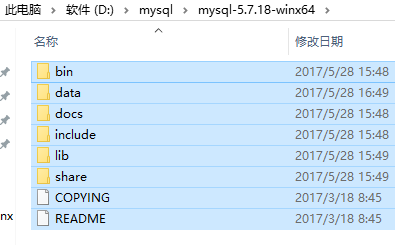
比以往的版本里缺少了两个.ini文件,直接copy过来,进行修改,my.ini:
[client]
port=3306
default-character-set=utf8
[mysqld]
# 设置为MYSQL的安装目录
basedir=D:\\mysql\\mysql-5.7.18-winx64
# 设置为MYSQL的数据目录
datadir=D:\\mysql\\mysql-5.7.18-winx64\data
port=3306
character_set_server=utf8
sql_mode=NO_ENGINE_SUBSTITUTION,NO_AUTO_CREATE_USER
#开启查询缓存
explicit_defaults_for_timestamp=true
skip-grant-tables
(my-default.xml可以和它一致)
步骤二
设置环境变量:
增加一个MYSQL_HOME,另外PATH中的最后也需要加上一句:%MYSQL_HOME%\bin(非win10需要在前面加上英文半角分号)
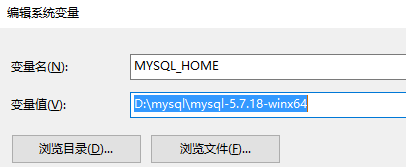
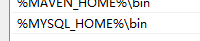
步骤三
用管理员身份执行cmd,
输入:
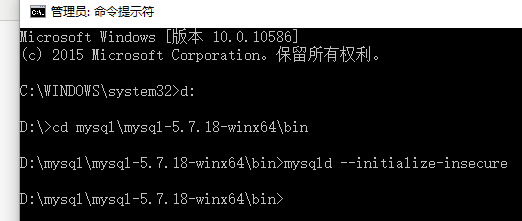
1、进入程序存放bin目录
2、mysqld --initialize-insecure
这句命令是为了使data目录下有正常的mysql文件夹和相关文件
看下data目录,下边出现了我们需要的文件:
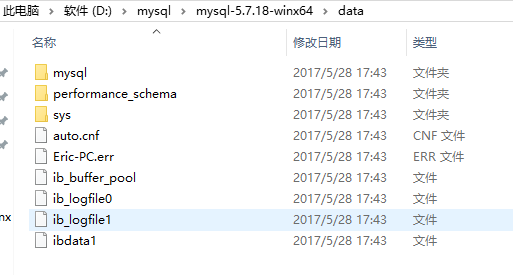
然后:
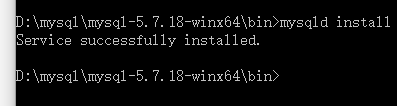
mysqld install
这句是必须是管理员模式下才可以成功的。
下面是启动服务:
首先,需要在mysql的根目录下的my.ini的文件的最后增加一句:skip-grant-tables,否则失败
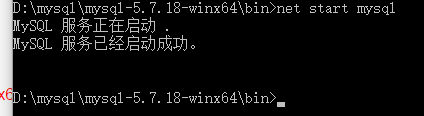
net start mysql
更改密码:

set password for root@localhost = password('123456');
mysql -u root -p
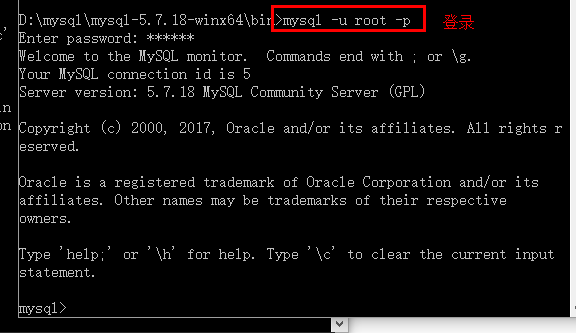
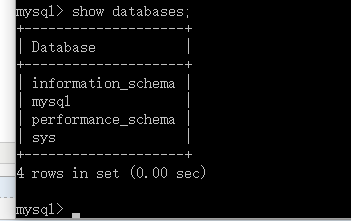




















 4201
4201











 被折叠的 条评论
为什么被折叠?
被折叠的 条评论
为什么被折叠?








